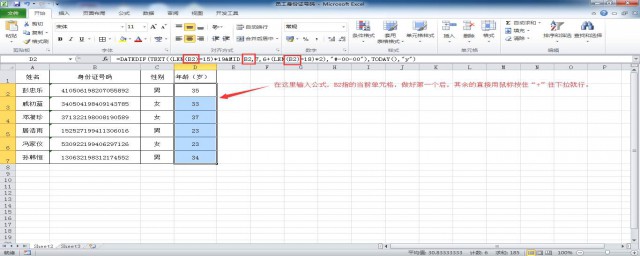
1、首先在excel中插入一个工作表,在“金额”下方的单元格中输入“=VLOOKUP()”。
2、然后输入第一个参数:lookup_value,要查找的值,即名字下方第一个单元格,在括号中输入D2,即“=VLOOKUP(D2)
3、然后输入第二个参数:table_array,即查找数据的区域范围,就是A列到B列所有的数据,选中即可,或者也可以输入A:B,即“=VLOOKUP(D2,A:B)”。
4、然后输入VLOOKUP函数第3个参数:col_index_num,即要返回的值在查找区域中的列号,金额位于查找区域的第2列,所以输入:2,即“=VLOOKUP(D2,A:B,2)”。
5、然后输入VLOOKUP函数第4个参数:range_lookup,需要返回值的精确匹配,输入0或者FALSE即可,这里输入0,即“=VLOOKUP(D2,A:B,2,0)”。
6、最后按下回车键,下拉单元格复制公式,批量查找并提取数据就设置完成了。